Hur man lever sändning på FB via Android och PC

Hur sänder du live på FB? Detta är ett av de ämnen som är ganska eftertraktade på internet eftersom faktiskt levande aktiviteter på Facebook görs alltmer av många människor.
Tja, i den här artikeln kommer jag att diskutera i fullständigt relaterade tutorials om hur man sänder live på FB.
Vad kommer du då att lära av den här artikeln?
- Först förståelsen och funktionen av Facebook Live-funktionen.
- För det andra hur man sänder live på FB via Android.
- För det tredje hur man sänder live på FB via PC.
- Slutligen , hur man liveströmning som Facebook Gaming Creator.
Om du letar efter en enkel steg för steg handledning , gillar du definitivt de praktiska riktlinjerna i den här artikeln. Låt oss börja!
Vad är Facebook Live?

Facebook Live är en funktion för att sända live online via Facebook-applikationen. Detta betyder att du kan sända live som en TV-presentatör via ett Facebook-sociala mediekonto.
Hur fungerar Facebook Live? Enkelt uttryckt finns det tre arbetsprocesser för Facebook Live.
- Först finns det en enhet för inspelning av video.
- För det andra finns det en anslutning för att ansluta enheten till internet.
- För det tredje finns det ett nätverk som tar emot dina videosändningar.
Så kommer videoinspelningsenhet ansluta online via ditt Facebook-konto nätverk . Därefter måste du bara vänta på att Facebook Live-anslutningen ska ansluta. Om den är ansluten ( direktuppspelning ) kan andra se din sändning.
Finns det några speciella standarder för Facebook Live videokvalitet? Det finns. Facebook ger vägledning om videoformat, videolängd, ljudformat och visningsinställningar. Exempel på riktlinjer som detta:
- Strömmande video kan använda en maximal upplösning på 720p (1280 x 720 pixlar) med 30 fps.
- Strömmande video kan vara högst 8 timmar lång.
- Det är bäst att strömma ljud med en bithastighet på 256 kbps.
- Streaming video använder progressiv skanning.
Obs! Om du vill ha en mer detaljerad guide, läs specifikationsartikeln för den här direktsända videoen på Facebook.
Vilka är fördelarna med att sända live på FB? Det finns många fördelar om du kan göra direktsändningar på Facebook.
- Du kan bli en influencer inom ditt kompetensområde. Till exempel: influencer- spel , fitness, kulinarisk, musik, hälsa, utbildning,
- Du kan marknadsföra produkter och tjänster från ditt företag.
- Du kan bygga relationer med kunder och följare
- Du kan bygga starkt personligt varumärke .
- Du kan dela åsikter eller täcka live- nyheter .
Tills här förstå? Okej, låt oss fortsätta att diskutera hur man sänder live på Facebook.
Hur kan man sända live på FB?
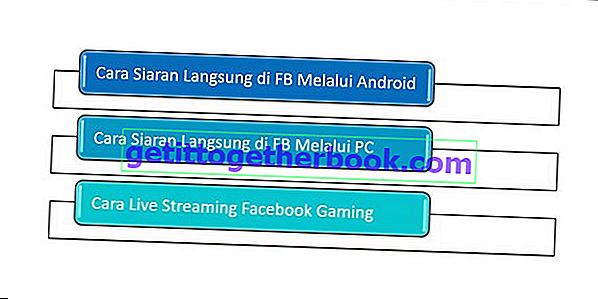
För närvarande tillhandahåller Facebook direktsändningsfaciliteter på FB på flera sätt.
- Facebook Live via Android.
- Facebook Live via PC.
- Facebook Live via Facebook Gaming.
Dagens speciella, jag kommer att ge en steg för steg handledning relaterad till de tre metoderna. Så efter att du har lärt dig denna tutorial kommer du att förstå hur du sänder live på FB korrekt. Redo? Låt oss dyka in !
1. Hur man lever sändning på FB via Android
Hur man sänder live på FB via Android är faktiskt ganska enkelt. Du behöver bara en sofistikerad Smartphone, Facebook Apps mobilapplikation och internetanslutning. Resten, du behöver live-sändningsmaterial och självförtroende för att prata framför kameran. Det är allt, det är allt förberedelserna.
Vill du ha mer detaljerad vägledning om hur du kan sända live på Facebook? Följ stegvis steginstruktionen nedan:
Steg 1: Se till att du har laddat ner och installerat Facebook Apps- applikationen på din mobil. Om inte, ladda ner från Google Play Store och klicka på installera .
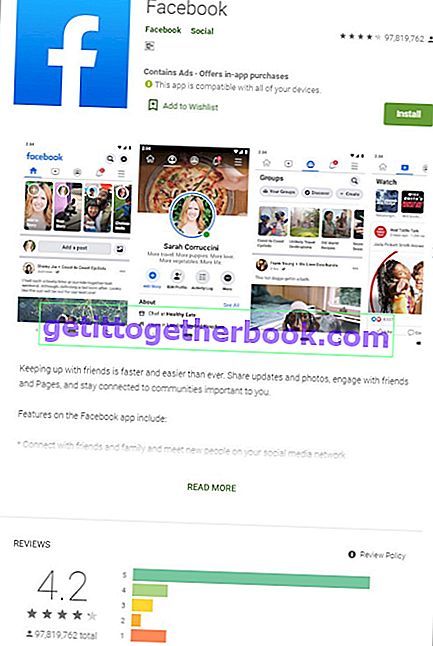
Steg 2: Öppna Facebook Apps- applikationen . Fyll i telefonnummer / e-postadress och lösenord för ditt konto. Klicka sedan på Enter .
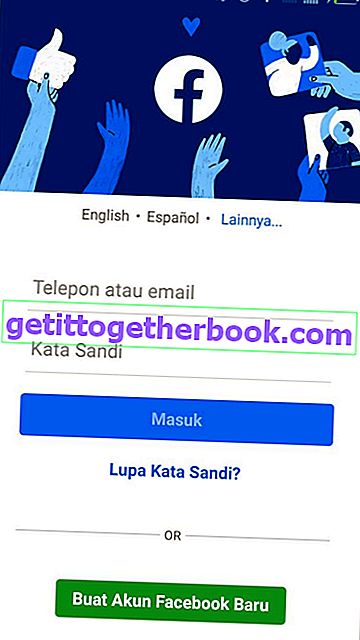
Notera:
- I denna handledning använder jag den nya versionen av Facebook Apps Mobile-applikationen, inte Facebook Lite. Och jag använder inställningen för världsspråk.
- Så om du använder Facebook Lite eller använder engelska, justera det själv. Hehe. För det ser lite annorlunda ut.
- För dig som inte har ett Facebook-konto, följ instruktionerna för hur du enkelt skapar ett Facebook-konto
Steg 3: Klicka på sidan Skapa inlägg och klicka på Live Streaming- funktionen .
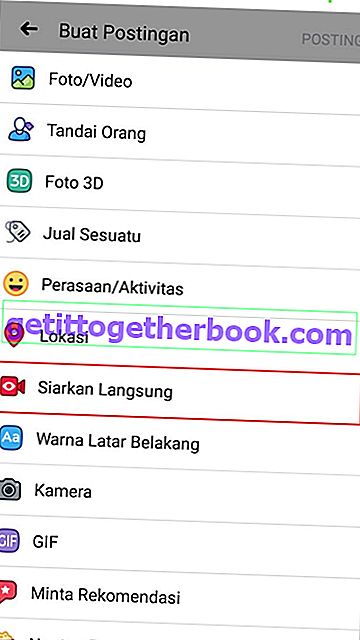
Notera:
Det finns två sätt att sända live via Facebook Apps Mobile:
- Först via genvägsikonen för direktuppspelning i Newsfeed- området
- För det andra , gå igenom sidan Skapa inlägg >> bläddra ner >> hitta och klicka på Live Streaming .
Steg 4: Utför inställningar för direktuppspelning.
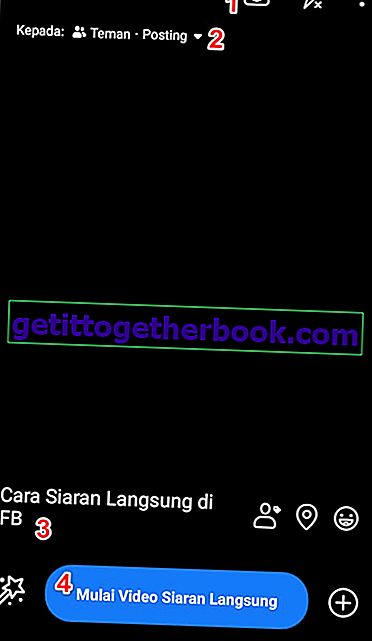
Notera:
I detta skede kan du göra olika inställningar för direktuppspelning. Så kvaliteten på din sändningsvideo blir bättre.
4 viktiga funktioner i Facebook Live-appar
- Kamerans ikon fungerar för att kontrollera användningen av fram- eller bakkamera.
- People-ikonen fungerar för att välja dina vänner att bjuda in för att se ditt Live Event.
- Post Page-ikonen fungerar för att ge information om innehållet i Live Event.
- Ikonen för Live Video Start-ikonen fungerar för att starta direktsändningar online.
Behärska de fyra funktionerna och starta ditt första Live Event.
Steg 5: Klicka på Start Live Video .
Steg 6: Grattis, du kan göra direktsändningar via Facebook Apps Mobile-applikationen.
Steg 7: Slutför.
Obs : Se till att din internetanslutning är stabil innan du gör direkt-sändning. Eftersom en svag internetanslutning kommer att göra din videoströmning trasig.
2. Hur man sänder live på FB via PC
I nästa handledning kommer jag att lära dig hur du kan sända live på FB via PC. För att kunna sända live på Facebook via en PC behöver du ytterligare enheter. Allt från videoinspelningsenheter till en snabb internetanslutning.
Här är några direktsändningar på FB som jag rekommenderar:
- Videoinspelningsenhet: Sony A7III DSLR-kamera med 24-70 f2.8-objektiv.
- Röstinspelningsenhet: Zoom H1n, Sony Mic Adapter-Sennheiser AVX.
- Skärminspelningsenheter: OBS Studio, Wirecast, OBS Streamlabs.
- PC eller bärbar dator: Windows 10 OS, 8 GB RAM, Core i5-processor.
- Stabil internetanslutning: Indiehome Fiber, MyRepublic, Biznet.
Hur komplicerat är det? Hans namn vill också göra en direkt live-sändning. Hehe. Om du vill ha enkla, kan du använda en bärbar dator + headset handen s fri + OBS Studio.
Tills här förstå? Kom igen, gå direkt till handledning om hur du kan sända live på FB via PC.
Steg 1: Öppna den officiella Facebook-webbplatsen genom en webbläsare.
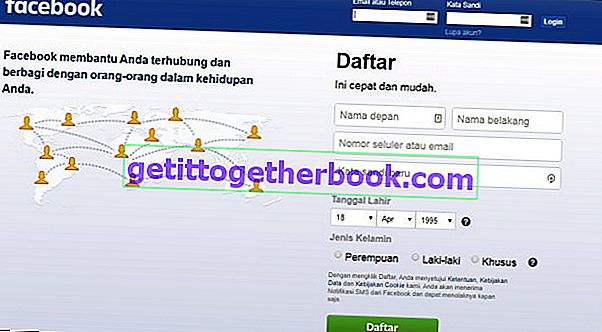
Notera:
I den här tutorialen använder jag en ny webbläsarversion: Google Chrome version 81.0.4044.113 ( Official Build ) (64-bitars).
Steg 2: Fyll i din e-post eller telefon och lösenord från ditt Facebook-konto. Klicka sedan på Logga in .
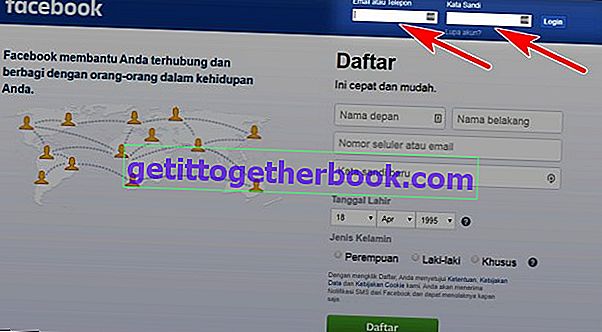
Steg 3: Klicka på sidan Skapa inlägg och klicka på Live Streaming- funktionen .

Notera:
I detta skede finns det två enkla sätt att ange Facebook Live-funktioner:
- Först genom funktionen Skapa inlägg som jag demonstrerade ovan.
- För det andra via Facebook Live desktop URL När du har öppnat länken klickar du på Skapa Live Stream .
Steg 4: Välj sedan de direktsändningsinställningar du vill ha.
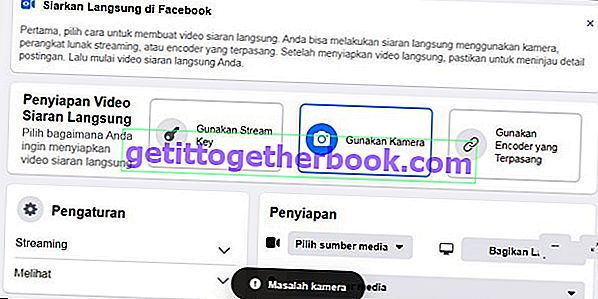
Vital Records
- Om din dator inte har någon kameranslutning kommer Facebook Live-systemet att meddela " Kameraproblem ". Kontrollera att kameran och ljudinspelare är installerad och ansluten till datorn.
- Varför använda funktionen " Använd kamera "? Eftersom denna funktion kommer att ansluta en extern kamera med Facebook Live-applikationen. På så sätt kan du göra direktsändningar.
- Jag rekommenderar att du använder en Sony A7III DSLR-kamera. För linser använder du bara linsen 24-70 med f2.8. Och röstinspelningsenheter använder Sony Mic Adapters och Sennheiser AVX.
Steg 5: När alla förbättringar har lästs gör du inställningarna för direktutsändning. Klicka i så fall på Live Broadcast Now- knappen .
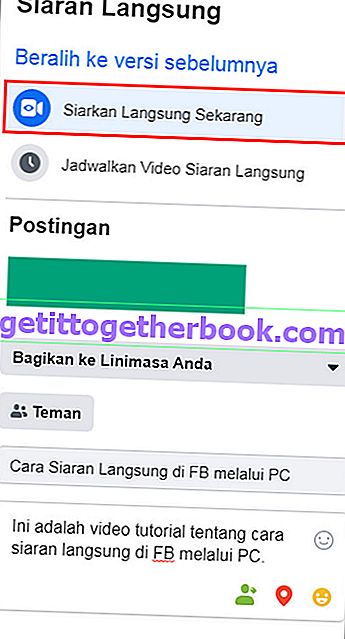
Notera:
På detta stadium måste du ange inställningar för direktutsändning.
- Var kommer du att lägga direktsändningar?
- Dela med din tidslinje.
- Dela till den sida du hanterar.
- Dela till gruppen.
- Du kan också fånga direktsändningar privat. Så bara de personer du väljer kan se din direktsändning.
- Fyll i titeln på direkttsändningen.
- Ge en direkt beskrivning kort, kortfattad och tydlig.
Om du har ställt in direkt sändningen klickar du på Live Now .
Steg 6: Vänta tills Facebook Live är aktivt.

Steg 7: Om du lyckas kommer din direktsändning att ses online av publiken.
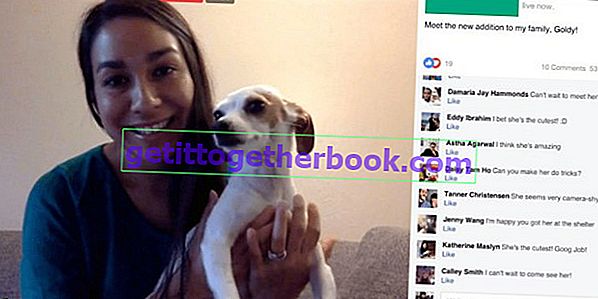
Steg 8: Slutför.
3. Hur man live-sänder Facebook-spel
Handledning för hur du sänder live på FB den senaste är Facebook Gaming. Facebook Gaming är en speciell funktion för Facebook Gaming Creators. Så du kan spela spel medan du gör direktsändningar ( streaming ) online på Facebook.
Om ditt innehåll är intressant kan du tjäna pengar och tjäna pengar. Den nominella kan vara tiotals miljoner eller till och med hundratals miljoner. Intresserad?
För närvarande finns det två sätt att leva Facebook-spel .
- Det första sättet kan du göra live Facebook-spel via PC.
- På det andra sättet kan du göra live Facebook-spel via mobil.
Wow, det är komplett! Ja, på det sättet kan du göra direktsändningar för mobilspel och PC-spel.
Vill du veta hur du kan sända live på Facebook Gaming? Låt oss gräva i !
Hur man gör Facebook-fans fansida
Steg 1: Skapa din fansida för Facebook-spel. Klicka på Facebook Gaming Creator-registreringslänken.
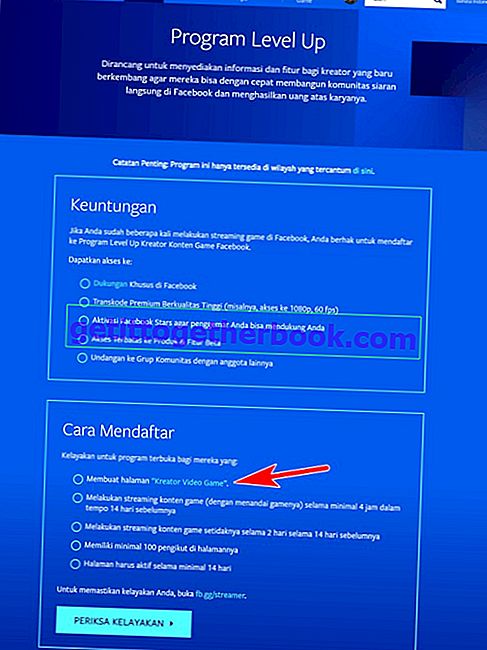
Notera:
Varför göra en fanpage? Eftersom du kommer att sända live Facebook-spel via fansidan. Så din publik följer enkelt de senaste uppdateringarna från din kanal.
Steg 2: Leta upp och klicka på länken för att skapa sidan "Video Game Creator" . Därefter går du till sidan Skapa en skapande av en videovideosida .
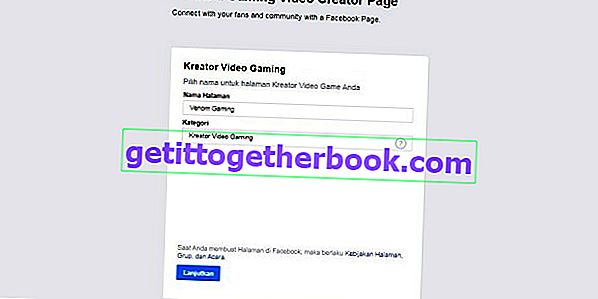
Notera:
- I fältet sidnamn fyll i namnet på den fanpage du vill ha.
- Se i kategorikolumnen att den fortfarande innehåller skapare av videospel. Varför? Ja, för du kommer att skapa en fansida för videospel .
- Om all information har fyllts klickar du på Fortsätt .
- Du får ett meddelande om att du fyller i ditt profilfoto och fansidan . Om du redan har förberett ett foto, fyll i det. Om inte, klicka på hoppa över.
- Grattis, din fansida har framgångsrikt skapat en fanpage .
Steg 3: När du har en fan-sida måste du ladda ner programvaran OBS Streamlabs .
Notera:
- Ladda ner och installera Streamlabs OBS-applikationen
- Logga in på Streamlabs OBS med ditt Facebook-konto.
- Ange din e-postadress och lösenord i fälten.
- Välj ett fanpages namn
- Klicka på Nästa .
- Du hittar sidan Vad kan Streamlabs göra? . Lämna sidan enligt standardinställningarna. Klicka sedan på Slutför .
- Grattis! Du har loggat in i Streamlabs med din Facebook- fansida .
Just nu kan du sända live via PC med Streamlabs OBS. Se till att din kamera och röstinspelarenhet har lästs av en dator.
Läs också: Hur man skapar en fansida för företag.
Hur man speglar en HP-skärm till en dator
Under vissa förhållanden kanske du vill streama mobilspel. För mobilspel behöver du nu ytterligare enheter, som är:
- Cam Web Camera.
- Hörlurar med mikrofoner som har tydligt ljud.
- Sofistikerad HP med minst 2 GB RAM.
- En snabb internetanslutning.
- Datakabel.
- OBS Streamlabs-applikationen.
- Apowermirror-applikation.
Förvirrad va? För att bättre förstå, försök att följa steg-för-steg- tutorialen nedan:
Steg 1: Ladda ner och installera Apowermirror- applikationen på din mobil.
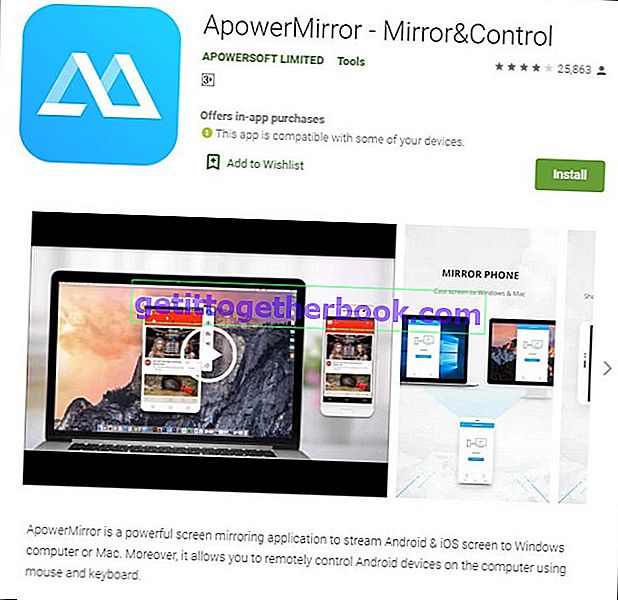
Notera:
Funktionen för Apowermirror-applikationen är att spegla HP-skärmen till en PC-skärm. På så sätt kan Streamlabs-programvara sända din mobilspel online.
Steg 2: När du har installerat Apowermirror, anslut HP till datorn med en mellanliggande USB-kabel.
Steg 3: Aktivera utvecklarläge på din mobiltelefon.
Notera:
Så här aktiverar du utvecklarläge på HP:
- Klicka på Inställningar .
- Välj och klicka på Om telefon .
- Tryck (Tap) 7 gånger på Build Number .
- Om ett aktivt meddelande om utvecklarläge visas har du lyckats.
Steg 4: Aktivera Apowermirror-applikationen.
Obs! I detta skede ser du en mobiltelefonskärm på PC-skärmen.
Steg 5: Öppna det mobila spel som du vill spela för direkt-sändningen. Till exempel: Jag vill spela Mobile Legends-spelet.
Steg 6: Öppna StreamBS-applikationen OBS och lägg till källan genom att klicka på + (plus) -ikonen.
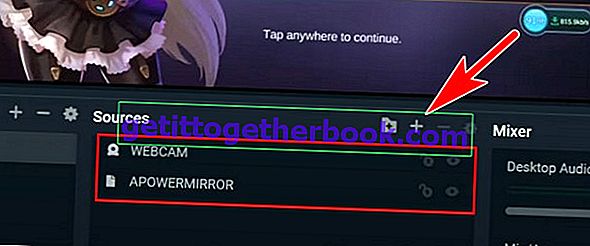
Notera:
Källa är en lista över vilka enheter som kommer att gå in i Facebook Gamings live-sändningsvideo. Här lägger jag till två källor .
- Först , den källan för att visa mitt ansikte när direktsändas (Webcam).
- För det andra källan för att visa mobiltelefonskärmen som jag använder för att spela Mobile Legends-spelet.
Justera Streamlabs-displayen efter dina behov.
Steg 7: När alla förberedelser för direktutsändningen är klara, klicka på Go Live . Positionen för denna knapp är i det nedre högra hörnet av OBS Streamlabs-applikationen.
Steg 8: Fyll sedan i information om den direktsändning du ska göra.
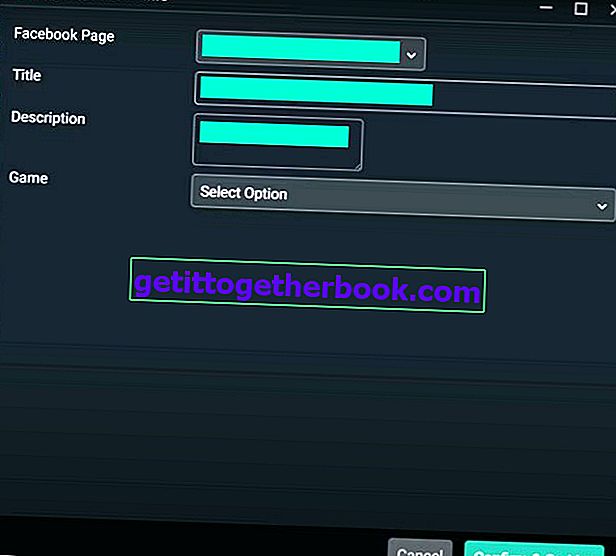
Notera:
- Facebook-sida fungerar för att välja fansidan där du sänder Facebook Gaming live.
- Titelfunktioner för att ge titeln på direkttsändningen.
- Beskrivning tjänar till att ge en kort beskrivning av din direktsändning.
- Spelet fungerar för att välja den kategori av spelgenren som du för närvarande spelar för streaming
Steg 8: Om alla informationsströmmar fylls i korrekt klickar du på Bekräfta och gå live . Grattis till att kunna sända live på Facebook Gaming.
Steg 9: Slutför.
Obs! För dig som gillar tutorials i form av videor klickar du på länken för videoutbildning om hur du sänder det här live-spelet på Facebook.
Slutsats
Av förklaringen ovan kan vi dra slutsatsen att det finns två sätt att direkt sända på FB som vi kan göra, nämligen:
- Det första sättet kan du sända live på FB via en Android-mobil.
- På det andra sättet kan du sända live på FB via PC.
Enligt min personliga åsikt är det mycket enklare att sända live på FB med en Android-telefon än att använda en PC. Anledningen är att om du använder en dator behöver du ytterligare enheter. Till exempel: kameror, röstinspelare, OBS Streamlabs- programvara och andra.
Således diskussionen av ämnet "hur man sänder live på FB". Om det finns information som jag saknade, vänligen påminn mig genom kommentarkolumnen. Jag kommer att göra dina kommentarer och förslag som en reflektion för att göra denna artikel perfekt. Tack.



